【Matplotlib】绘图常见设置说明
说明:此贴会不定期进行更新!
设置1:图像的大小设置。
如果已经存在figure对象,可以通过以下代码设置尺寸大小:
f.set_figheight(15)
f.set_figwidth(15)
若果通过.sublots()命令来创建新的figure对象, 可以通过设置figsize参数达到目的。
f, axs = plt.subplots(2,2,figsize=(15,15))
设置2:刻度和标注特殊设置
描述如下:在X轴标出一些重要的刻度点,当然实现方式有两种:直接在X轴上标注和通过注释annotate的形式标注在合适的位置。
其中第一种的实现并不是很合适,此处为了学习的目的一并说明下。
先说第一种:

正常X轴标注不会是这样的,为了说明此问题特意标注成这样,如此看来 0.3 和 0.4的标注重叠了,当然了解决重叠的问题可以通过改变figure 的size实现,显然此处并不想这样做。
怎么解决呢,那就在 0.3 和 0.4之间再设置一个刻度,有了空间后不显示即可。
代码如下:
# -*- coding: utf-8 -*-
import matplotlib.pyplot as plt
fig = plt.figure(figsize=(3, 3))
ax = fig.add_subplot(1, 1, 1, frameon=False)
ax.set_xlim(-0.015, 1.515)
ax.set_ylim(-0.01, 1.01)
ax.set_xticks([0, 0.3, 0.4, 1.0, 1.5])
#增加0.35处的刻度并不标注文本,然后重新标注0.3和0.4处文本
ax.set_xticklabels([0.0, "", "", 1.0, 1.5])
ax.set_xticks([0.35], minor=True)
ax.set_xticklabels(["0.3 0.4"], minor=True)
#上述设置只是增加空间,并不想看到刻度的标注,因此次刻度线不予显示。
for line in ax.xaxis.get_minorticklines():
line.set_visible(False)
ax.grid(True)
plt.show()
最终图像形式如下:

当然最合理的方式是采用注释的形式,比如:

代码如下:
# -*- coding: utf-8 -*-
import matplotlib.pyplot as plt
import numpy as np
# Plot a sinc function
delta=2.0
x=np.linspace(-10,10,100)
y=np.sinc(x-delta)
# Mark delta
plt.axvline(delta,ls="--",color="r")
plt.annotate(r"$\delta$",xy=(delta+0.2,-0.2),color="r",size=15)
plt.plot(x,y)
设置3:增加X轴与Y轴间的间隔,向右移动X轴标注一点点即可
显示效果对比:
设置前:

设置后:

两张的图像的差别很明显,代码如下:
# -*- coding: utf-8 -*-
import matplotlib.pyplot as plt
fig = plt.figure()
ax = fig.add_subplot(111)
plot_data=[1.7,1.7,1.7,1.54,1.52]
xdata = range(len(plot_data))
labels = ["2009-June","2009-Dec","2010-June","2010-Dec","2011-June"]
ax.plot(xdata,plot_data,"b-")
ax.set_xticks(range(len(labels)))
ax.set_xticklabels(labels)
ax.set_yticks([1.4,1.6,1.8])
# grow the y axis down by 0.05
ax.set_ylim(1.35, 1.8)
# expand the x axis by 0.5 at two ends
ax.set_xlim(-0.5, len(labels)-0.5)
plt.show()
设置4:移动刻度标注
上图说明需求:

通过设置 set_horizontalalignment()来控制标注的左右位置:
for tick in ax2.xaxis.get_majorticklabels():
tick.set_horizontalalignment("left")
当然标注文本的上下位置也是可以控制的,比如:
ax2.xaxis.get_majorticklabels()[2].set_y(-.1)
当然控制刻度标注的上下位置也可以用labelpad参数进行设置:
pl.xlabel("...", labelpad=20)
或:
ax.xaxis.labelpad = 20
具体设置请查阅官方文档,完整的代码如下:
# -*- coding: utf-8 -*-
import matplotlib.pyplot as plt
import numpy as np
import datetime
# my fake data
dates = np.array([datetime.datetime(2000,1,1) + datetime.timedelta(days=i) for i in range(365*5)])
data = np.sin(np.arange(365*5)/365.0*2*np.pi - 0.25*np.pi) + np.random.rand(365*5) /3
# creates fig with 2 subplots
fig = plt.figure(figsize=(10.0, 6.0))
ax = plt.subplot2grid((2,1), (0, 0))
ax2 = plt.subplot2grid((2,1), (1, 0))
## plot dates
ax2.plot_date( dates, data )
# rotates labels
plt.setp( ax2.xaxis.get_majorticklabels(), rotation=-45 )
# shift labels to the right
for tick in ax2.xaxis.get_majorticklabels():
tick.set_horizontalalignment("right")
plt.tight_layout()
plt.show()
设置5:调整图像边缘及图像间的空白间隔
图像外部边缘的调整可以使用plt.tight_layout()进行自动控制,此方法不能够很好的控制图像间的间隔。
如果想同时控制图像外侧边缘以及图像间的空白区域,使用命令:
plt.subplots_adjust(left=0.2, bottom=0.2, right=0.8, top=0.8,hspace=0.2, wspace=0.3)
设置6:子图像统一标题设置。
效果如下(subplot row i):
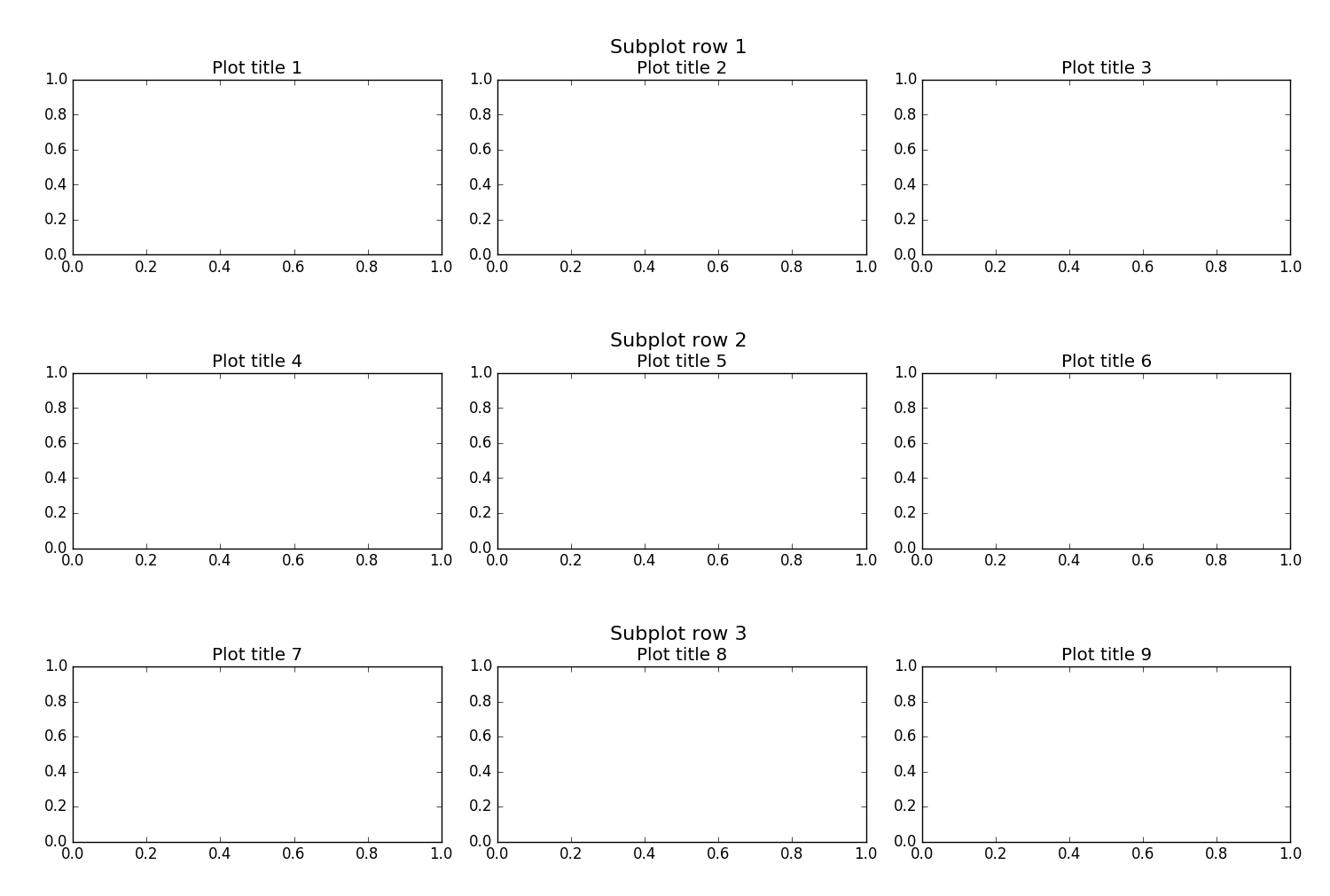
思路其实创建整个的子图像,然后将图像的刻度、标注等部分作不显示设置,仅仅显示图像的 title。
代码如下:
import matplotlib.pyplot as plt
fig, big_axes = plt.subplots(figsize=(15.0, 15.0) , nrows=3, ncols=1, sharey=True)
for row, big_ax in enumerate(big_axes, start=1):
big_ax.set_title("Subplot row %s \n" % row, fontsize=16)
# Turn off axis lines and ticks of the big subplot
# obs alpha is 0 in RGBA string!
big_ax.tick_params(labelcolor=(0,0,0,0), top='off', bottom='off', left='off', right='off')
# removes the white frame
big_ax._frameon = False
for i in range(1,10):
ax = fig.add_subplot(3,3,i)
ax.set_title('Plot title ' + str(i))
fig.set_facecolor('w')
plt.tight_layout()
plt.show()
设置7:图像中标记线和区域的绘制
效果如下:

代码如下:
import numpy as np
import matplotlib.pyplot as plt
t = np.arange(-1, 2, .01)
s = np.sin(2*np.pi*t)
plt.plot(t, s)
# draw a thick red hline at y=0 that spans the xrange
l = plt.axhline(linewidth=4, color='r')
# draw a default hline at y=1 that spans the xrange
l = plt.axhline(y=1)
# draw a default vline at x=1 that spans the yrange
l = plt.axvline(x=1)
# draw a thick blue vline at x=0 that spans the upper quadrant of
# the yrange
l = plt.axvline(x=0, ymin=0.75, linewidth=4, color='b')
# draw a default hline at y=.5 that spans the middle half of
# the axes
l = plt.axhline(y=.5, xmin=0.25, xmax=0.75)
p = plt.axhspan(0.25, 0.75, facecolor='0.5', alpha=0.5)
p = plt.axvspan(1.25, 1.55, facecolor='g', alpha=0.5)
plt.axis([-1, 2, -1, 2])
plt.show()
参考:####
- http://stackoverflow.com/questions/16162514/how-can-i-move-a-tick-label-onlywithout-moving-corresponding-tick
- http://stackoverflow.com/questions/28615887/how-to-move-a-ticks-label-in-matplotlib
- http://stackoverflow.com/questions/31928209/matplotlib-fixed-spacing-between-left-edge-of-figure-and-y-axis
- http://stackoverflow.com/questions/6406368/matplotlib-move-x-axis-label-downwards-but-not-x-axis-ticks
- http://matplotlib.org/examples/pylab_examples/axhspan_demo.html
【Matplotlib】绘图常见设置说明的更多相关文章
- python实战学习之matplotlib绘图续
学习完matplotlib绘图可以设置的属性,还需要学习一下除了折线图以外其他类型的图如直方图,条形图,散点图等,matplotlib还支持更多的图,具体细节可以参考官方文档:https://matp ...
- Matplotlib绘图双纵坐标轴设置及控制设置时间格式
双y轴坐标轴图 今天利用matplotlib绘图,想要完成一个双坐标格式的图. fig=plt.figure(figsize=(20,15)) ax1=fig.add_subplot(111) ax1 ...
- matplotlib 绘图
http://blog.csdn.net/jkhere/article/details/9324823 都打一遍 5 matplotlib-绘制精美的图表 matplotlib 是python最著名的 ...
- matplotlib绘图的基本操作
转自:Laumians博客园 更简明易懂看Matplotlib Python 画图教程 (莫烦Python)_演讲•公开课_科技_bilibili_哔哩哔哩 https://www.bilibili. ...
- python中利用matplotlib绘图可视化知识归纳
python中利用matplotlib绘图可视化知识归纳: (1)matplotlib图标正常显示中文 import matplotlib.pyplot as plt plt.rcParams['fo ...
- matplotlib绘图基本用法-转自(http://blog.csdn.net/mao19931004/article/details/51915016)
本文转载自http://blog.csdn.net/mao19931004/article/details/51915016 <!DOCTYPE html PUBLIC "-//W3C ...
- python实战学习之matplotlib绘图
matplotlib 是最流行的Python底层绘图库,主要做数据可视化图表 可以将数据可视化,能够更直观的呈现数据 matplotlib绘图基本要点 首先实现一个简单的绘图 # 导入pyplot f ...
- 数据分析07 /matplotlib绘图
数据分析07 /matplotlib绘图 目录 数据分析07 /matplotlib绘图 1. 绘制线性图:plt.plot() 2. 绘制柱状图:plt.bar() 3. 绘制直方图:plt.his ...
- Python Matplotlib绘图基础
Matplotlib绘图基础 1.Figure和Subplot import numpy as np import matplotlib.pyplot as plt #创建一个Figure fig = ...
随机推荐
- Codeforces 234D Cinema
这题做的我好苦啊,编码调试整整搞了一个多小时,而且调到天昏地暗才调出来.. 回归正题,这题是一道本人做过的比较烦,比较无聊的题之一.题意是一个人,在m个影星里有k个喜欢的影星,然后给出n场电影,每场电 ...
- JavaWeb学习----JSTL标签库
一.JSTL简介: JSTL全名为JavaServer Pages Standard Tag Library,中文名称为JSP标准标签函数库,目前最新的版本为1.2.JSTL是由JCP(Java Co ...
- Unity-WIKI 之 AnimationToPNG
组件功能 把3D角色的动画录制成PNG一帧一帧输出,这是一个件多么美好的事! 可能遇到问题 有可能当你新建完脚本时会出现下面的错误: `System.IO.File' does not contain ...
- java 12-5 StringBuffer的几个案例
1. 把数组拼接成一个字符串 public class StringBufferTest2 { public static void main(String[] args) { //定义一个数组 in ...
- unix文件操作函数
1. fopen函数 #include <stdio.h> FILE *fopen(const char *path, const char *mode) 返回:文件顺利打开后,指向该流的 ...
- poj 1163 The Triangle
The Triangle Time Limit: 1000MS Memory Limit: 10000K Total Submissions: 43809 Accepted: 26430 De ...
- AndroidStudio .gitinore编写
# Built application files *.apk *.ap_ # files for the dex VM *.dex # Java class files *.class */R.ja ...
- C语言 生成随机数
#include<stdio.h> #include<time.h> #include<Windows.h> void main1(){ //定义一个时间类型 ti ...
- 各种python环境的问题
[OS] mac [ERROR] decoder jpeg not available [SOLUTION] $ pip uninstall pillow $ brew install libjpeg ...
- git的简介,安装以及使用
1git的简介 Git是什么? Git是目前世界上最先进的分布式版本控制系统(没有之一). Git有什么特点?简单来说就是:高端大气上档次! 2Linus一直痛恨的CVS及SVN都是集中式的版本控制系 ...
